Cum să reflectați iPhone pe un televizor Vizio
Miscelaneu / / September 22, 2021
Oglindirea ecranului este o caracteristică valoroasă care ne poate schimba experiența de vizionare. Îți place această funcție dacă te plictisești să joci jocuri sau să vizionezi conținut pe un ecran mic. Oglindirea smartphone-ului dvs. este o sarcină ușoară pe care nu este nevoie să o configurați pe niciun dispozitiv. Fiecare dispozitiv recent are un instrument încorporat care poate arunca dispozitivul mobil pe televizor. De asemenea, aveți televizorul Vizio și apoi puteți utiliza funcția de pe telefonul dvs. inteligent. Dar mulți utilizatori Apple nu pot să își conecteze iPhone-ul la Vizio TV. Aici cunoaștem diferitele metode pentru a reflecta iPhone-ul la un televizor Vizio.
Cea mai recentă serie Vizio Tv are un Chromecast încorporat care conectează orice smartphone Android cu un singur clic, dar nu există nicio opțiune pentru conectarea iPhone-ului cu Chromecastul. Deci, nu vă faceți griji, cu metodele de mai jos acum, vă puteți oglindi iPhone-ul pe Vizio TV. Înainte de a trece mai departe, verificați dacă versiunea iOS este 8.0 sau mai mare.

Conținutul paginii
-
Cum să reflectați iPhone pe un televizor Vizio
- Oglindați iPhone de la Vizio TV prin Smartcast
- Oglindați iPhone la Vizio TV prin adaptor digital
- Oglindați iPhone-ul către Vizio TV prin intermediul aplicațiilor terță parte
- Concluzie
Cum să reflectați iPhone pe un televizor Vizio
Distribuirea iPhone-ului este funcțională pentru aproape toate cele mai recente versiuni de televizor, dar depinde de două instrumente principale. Unul este serviciul Apple AirPlay 2 sau instrumentul potrivit pentru a vă arunca iPhone-ul. Deci, fără alte întrebări, să începem cu metodele de conectare a iPhone-ului la Vizio TV.
Oglindați iPhone de la Vizio TV prin Smartcast
Vizio Tv are un instrument încorporat, deoarece aplicația Smartcast este un design exclusiv pentru iPhone-ul turnat. Este, de asemenea, utilizat pentru a răsfoi spectacole, filme, fluxuri live și multe alte aplicații. Cu toate acestea, are și Google Chromecast pentru a lansa smartphone-uri Android. Iată pașii pentru a arunca iPhone-ul în Vizio TV, dar înainte de a trece la pași, asigurați-vă că iPhone și Vizio TV sunt conectate la aceeași rețea Wifi.
- Pentru început, descărcați mai întâi aplicația Smartcast de pe iPhone pentru App Store. Pentru a descărca, căutați Smartcast în bara de căutare a magazinului de aplicații, apoi apăsați pe descărcarea și instalarea aplicației.
- Deschideți aplicația Smartcast și creați un cont. Dacă sunteți deja un utilizator înregistrat, atunci puteți sări peste acest pas.
- Acum atingeți trei linii orizontale din colțul din stânga al aplicației și selectați Configurați dispozitivul.
- Apoi, urmați instrucțiunile de pe ecran pentru a configura aplicația, ca o apăsare pe Noțiuni introductive pentru a configura limba.
- Apoi puneți telefonul lângă televizorul Vizio pentru a obține o conexiune lină între iPhone și Vizio TV.
- După aceea, atingeți numele televizorului pe ecranul iPhone-ului. Vă va cere codul de asociere pentru a vă conecta la televizor.

-
Dacă aveți dificultăți în conectarea iPhone-ului, atingeți Probleme de asociere și selectați Conectare prin WIFI.
- După conectarea cu televizorul dvs., televizorul Vizio vă va consulta actualizările. Poate dura până la 20 de minute, care depind de conectivitatea și viteza rețelei.
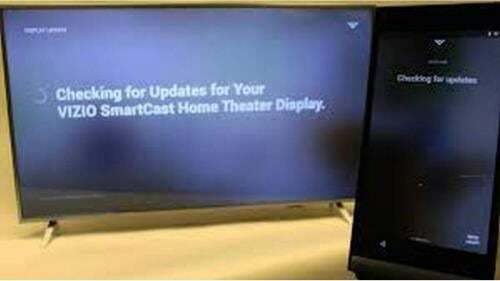
- Dacă este disponibilă o actualizare, atunci Vizio TV va descărca și instala automat actualizarea. După actualizare, televizorul va reporni pentru a aplica modificările.

- După repornire, vă va cere să introduceți numele dispozitivului și să înregistrați contul cu aplicația SmartCast. Apoi acceptați termenii și condiția și apoi dispozitivele dvs. sunt gata pentru oglindire.
Oglindați iPhone la Vizio TV prin adaptor digital
Următoarea metodă este de a vă conecta iPhone-ul și Vizio Tv cu un adaptor AV digital fulger. Funcționează cu Vizio Tv și aproape orice dispozitiv de afișare extern, cum ar fi monitoarele cu un conector de ieșire HDMI. Vă puteți conecta cu ușurință iPhone-ul la televizor utilizând conectorul digital AV și cablul HDMI. Conectorul digital este disponibil pe toate site-urile web de comerț electronic de top și pe piețele offline.
- Mai întâi, conectați-vă iPhone-ul cu adaptorul digital.
- Apoi conectați adaptorul digital la Vizio TV prin cablu HDMI.

- Acum selectați intrarea cablului HDMI din meniul de pe televizor.
- După aceea, iPhone-ul se conectează automat la televizor fără nicio problemă.
Oglindați iPhone-ul către Vizio TV prin intermediul aplicațiilor terță parte
Există o mulțime de aplicații disponibile în magazinul de aplicații Apple și alte site-uri web care pot reflecta iPhone-ul pe televizorul Vizio. Dacă căutați, de asemenea, orice aplicație care poate reflecta ecranul iPhone-ului televizorului dvs., puteți descărca și instala aplicația conform cerințelor dvs. Asigurați-vă că luați informațiile și evaluările corespunzătoare ale altor utilizatori înainte de a le instala pe dispozitivele dvs. Unele aplicații false și dăunătoare sunt, de asemenea, disponibile pe piața aplicațiilor, care vă pot afecta dispozitivul.
Vă recomandăm să instalați aplicația dintr-o sursă autentică și să conectați iPhone-ul cu aplicația integrată de Screen Mirroring. Fiecare aplicație are propriile setări pe care le veți cunoaște pe pagina sa de pornire oficială sau pe instrucțiunile de pe ecran. Mai mult, unele aplicații solicită codul de asociere, iar altele au cod QR prin care puteți valida dispozitivele de conectare.
Concluzie
Cu toate acestea, Vizio TV are propria aplicație pentru a oglindi iPhone-ul de pe televizor. Sperăm că acum vă puteți conecta cu ușurință dispozitivul Apple cu ajutorul instrumentelor și metodelor de mai sus. Dacă aveți orice alt mod alternativ de a conecta iPhone la Vizio Tv, anunțați-ne în caseta de comentarii. Pentru mai multe informații despre tehnologie, jocuri sau Vizio TV, vizitați site-ul nostru regulat.
Articole similare:
- Cum să resetați Vizio TV în câteva secunde | Ghid de resetare din fabrică
- Remediere la depanarea VIZIO SmartCast dacă nu funcționează
- Cum se remediază dacă nu există sunet sau sunet de la Vizio Soundbar?
- Televizorul meu inteligent Vizio nu se va porni / nu se va porni / nu se va alimenta: cum se remediază?
- Cum să adăugați sau să gestionați aplicații pe Vizio Smart TV?



